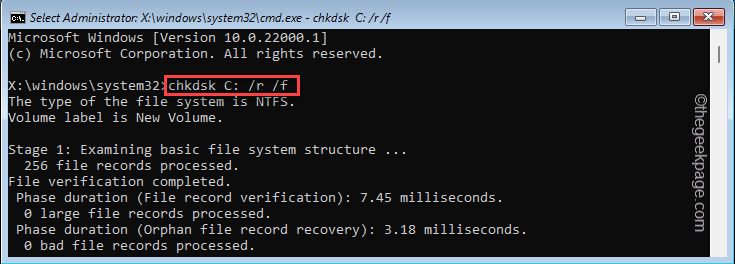Šī programmatūra novērsīs izplatītākās datora kļūdas, pasargās jūs no failu zaudēšanas, ļaunprātīgas programmatūras, aparatūras kļūmes un optimizēs datoru maksimālai veiktspējai. Labojiet datora problēmas un noņemiet vīrusus tagad, veicot 3 vienkāršas darbības:
- Lejupielādējiet Restoro datoru labošanas rīku kas nāk ar patentēto tehnoloģiju (patents pieejams šeit).
- Klikšķis Sāciet skenēšanu lai atrastu Windows problēmas, kas varētu izraisīt problēmas ar datoru.
- Klikšķis Labot visu lai novērstu problēmas, kas ietekmē datora drošību un veiktspēju
- Restoro ir lejupielādējis 0 lasītāji šomēnes.
Microsoft cītīgi strādā, lai savienotu gan personālos datorus, gan Xbox One spēlētājus operētājsistēmā Windows 10, un, lai to panāktu, Microsoft mums deva iespēju straumēt no Xbox One uz mūsu Windows 10 Personālie datori. Tas ir interesanta funkcija, un, ja jūs to iepriekš neesat izmantojis, šodien mēs parādīsim, kā savienot Xbox One ar Windows 10.
Xbox One straumēšanas funkcija ļauj baudīt iecienītākās spēles jebkurā Windows 10 ierīcē, ja vien tā atrodas tajā pašā tīklā. Lai gan šī opcija izklausās pārsteidzoši, ir dažas lietas, kas jums jāzina, pirms sākat straumēšanu uz Windows 10.
Kā straumēt Xbox One uz Windows 10
Lai varētu sākt straumēšanu, straumēšana ir jāiespējo Xbox One konsolē. Lai to izdarītu, rīkojieties šādi:
- Savā Xbox One dodieties uz Iestatījumi> Preferences.
- Pārbaudiet Atļaut spēļu straumēšanu citās ierīcēs.

Kad esat iespējojis straumēšanu uz citām ierīcēm Xbox One, jums jāpārliecinās, vai abas ierīces ir vienā tīklā. Lai sasniegtu labākos rezultātus, ieteicams izmantot vadu Ethernet savienojumu. Ethernet savienojuma izmantošana gan Xbox One, gan personālajam datoram nav obligāta, taču tas nodrošina visstabilāko savienojumu un vislabāko veiktspēju.
Aparatūras prasību ziņā jums būs nepieciešama Windows 10 ierīce ar 1,5 GHz procesoru un vismaz 2 GB RAM. Runājot par papildu prasībām, jums jāpiesakās tikai Xbox One lietotnē operētājsistēmā Windows 10, izmantojot savu Xbox One gamertag, un viss ir kārtībā.
Tagad jums ir jāpievieno Xbox One savam Windows 10 datoram, un, lai to izdarītu, jums jādara šādi:
- Nospiediet Windows atslēga + S un veidu Xbox. Atlasiet Xbox no rezultātu saraksta.

- Kad Xbox lietotne sākas, noklikšķiniet uz Savienojuma poga kreisajā panelī.

- Dators meklēs jūsu tīklā pieejamās Xbox One konsoles. Pēc skenēšanas pabeigšanas sarakstā vajadzētu redzēt MyXboxOne.
- Ja jūsu Xbox One netiek automātiski atpazīts, jūs to redzēsit Pievienojiet ierīces logu un jums tiks lūgts ievadīt Xbox One IP adresi. Lai atrastu konsoles IP adresi, dodieties uz Iestatījumi> Tīkls> Papildu iestatījumi savā Xbox One.

- Noklikšķiniet uz Izveidojiet savienojumu pogu.

- Tagad pievienojiet savu Xbox One kontrolieris uz datoru, izmantojot USB lādētāja vads. Ja vēlaties spēlēt bezvadu režīmā savā Windows 10 datorā, jums tas būs jāizmanto Xbox bezvadu adapteris priekš Windows.
- Tagad jums vienkārši jānoklikšķina Straumēt poga un Xbox One sāks straumēt jūsu Windows 10 datorā.
Kā redzat, savienojuma izveide un straumēšana no Xbox One uz Windows 10 ir vienkārša, lai gan reizēm var rasties dažas nelielas ar tīklu saistītas problēmas.
 Vai jums joprojām ir problēmas?Labojiet tos ar šo rīku:
Vai jums joprojām ir problēmas?Labojiet tos ar šo rīku:
- Lejupielādējiet šo datora labošanas rīku novērtēts kā lielisks vietnē TrustPilot.com (lejupielāde sākas šajā lapā).
- Klikšķis Sāciet skenēšanu lai atrastu Windows problēmas, kas varētu izraisīt problēmas ar datoru.
- Klikšķis Labot visu lai novērstu problēmas ar patentēto tehnoloģiju (Ekskluzīva atlaide mūsu lasītājiem).
Restoro ir lejupielādējis 0 lasītāji šomēnes.